Kako napraviti i ukloniti kavez na listu u Wordu
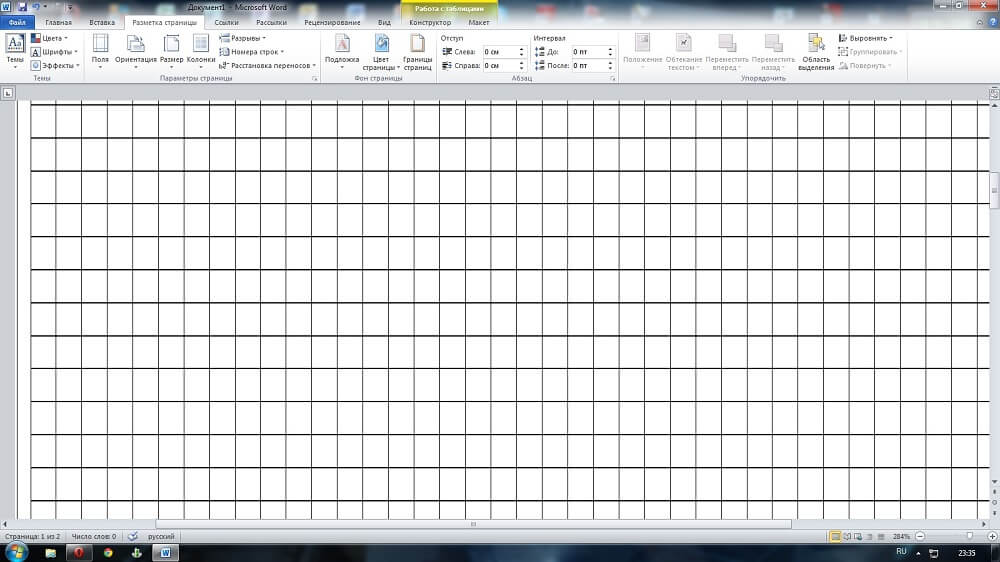
- 1021
- 142
- Franklin Skiles Sr.
Moderna riječ ima mogućnost uvući list u kavez. Ponekad, slučajno uključe, ne znaju kako ukloniti. I netko, naprotiv, želi primijeniti kavez, ali ne zna načine ili koristi samo jedan, ne uvijek prikladan. Pogledajmo kako napraviti list u ćeliji u Wordu.
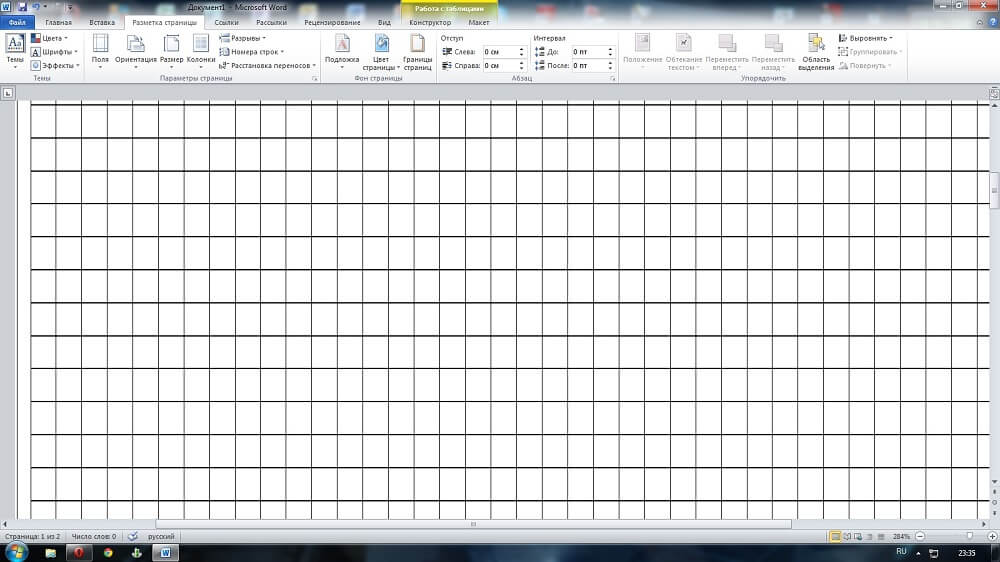
Korištenje posebne funkcije u programu
Stanice obično izrađuju na listu u Wordu da crtaju bilo koji elementi, predmeti, poravnaju ih, distribuiraju ih jedni prema drugima. Prikladno je raditi povećanjem skale na 400% - vrlo veliko. Takva rešetka nije vidljiva nakon ispisa, pomaže samo formatu, izraditi dokument. U Wordu postoji posebna funkcija za izradu rešetke i ukloniti je.
Da biste napravili kariranu stranicu, stavite odgovarajuću oznaku na ploču "View" u odjeljak "Show" - "Mesh".
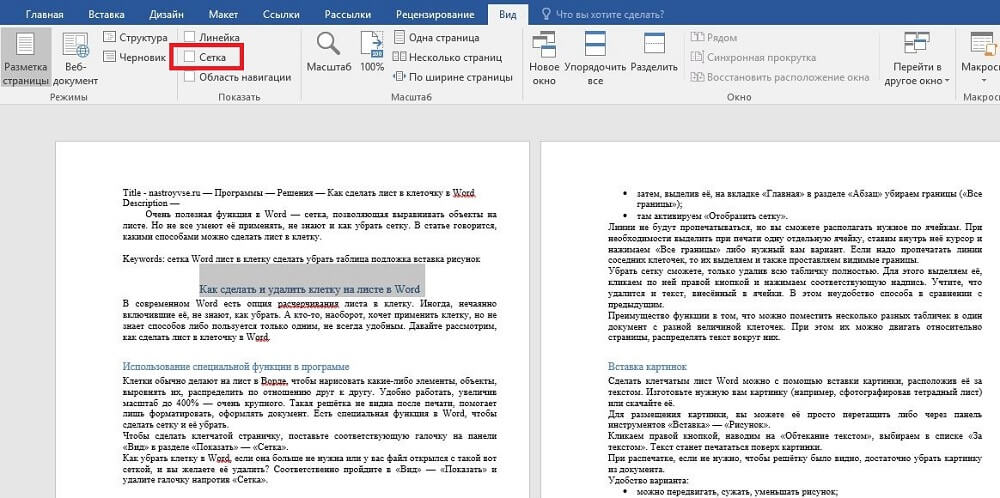
Kako ukloniti kavez u Wordu ako je više nije potreban ili se vaša datoteka otvorila s takvom mrežom i želite je izbrisati? U skladu s tim, uđite u "tip" - "prikaži" i uklonite ček nasuprot "mrežici".
Promjena vrste rešetke
Ako trebate ne samo dodati, već i konfigurirati ćelije, njihovu veličinu, to se izvodi kroz "označavanje stranica". U odjeljku "Ispust" na gornjem desnoj strani nalazi se gumb "Najam". Pritiskom, otvorit ćete dodatni prozor. Ispod ćete vidjeti natpis "Prikaži mrežu". Nakon što ste ga aktivirali, dobit ćete iste stanice kao u P.1 od našeg članka. I u nastavku su "neto parametri". Na primjer, ako ne znate, recimo kako napraviti zebru u Wordu, možete primijeniti i ovu funkciju. Tamo možete konfigurirati sljedeće:
- Pomaknite veličinu stanice i okomito i vodoravno;
- Distribuirati mrežu na polja ili potpuno na cijelom listu;
- prikaz samo vodoravnih linija ("ZEBRA");
- Vezati predmete.
Korištenje tablice
Prethodne metode Stvorite mrežnu pozadinu, tekst je na vrhu, a mora biti posebno konfiguriran - da biste se uskladili veličinom fonta, prostora. Ako želite unijeti predmete, riječi u ćelije, prikladnije je koristiti funkciju tablica. Na primjer, kada je važno ispisati neke određene linije ćelija, učinite ih vidljivim. Ova se metoda često koristi za stvaranje obrasca.
- Na ploči "Umetni" u odjeljku "Tablica" stvaramo tablicu u Word dokumentu;
- Zatim, ističući je, na kartici "Početna" u odjeljku "Odlomak", uklanjamo granice ("sve granice");
- Tamo aktiviramo "Prikaži mrežu".
Linije se neće ispisati, ali možete imati pravo u ćelijama. Ako je potrebno, odaberite jednu zasebnu ćeliju prilikom ispisa, stavite kursor u nju i pritisnite "sve granice" ili opciju koja vam je potrebna. Ako trebate ispisati linije susjednih ćelija, tada ih ističemo i također stavljamo vidljive granice.
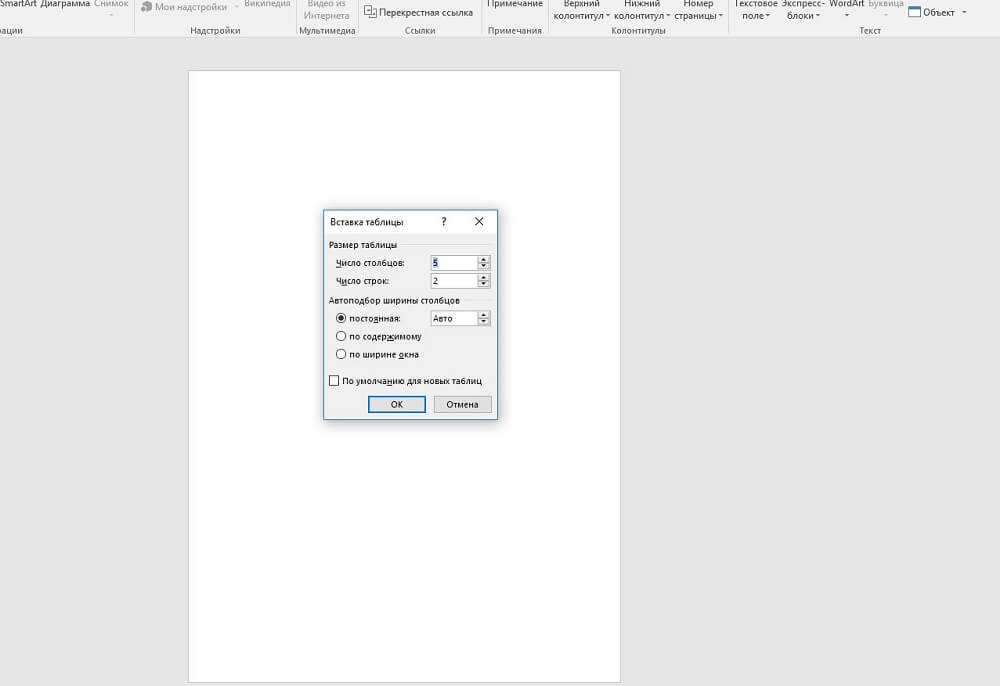
Možete ukloniti mrežu, samo tako što ćete u potpunosti ukloniti cijeli znak. Da biste to učinili, odaberite ga, kliknite ga s desnom gumbom i pritisnite odgovarajući natpis. Imajte na umu da će tekst uključen u stanice biti izbrisan. Ovo je neugodnost metode u usporedbi s prethodnom.
Prednost funkcije je u tome što možete postaviti nekoliko različitih znakova u jedan dokument s različitom veličinom ćelija. U ovom se slučaju mogu premjestiti u odnosu na stranicu, distribuirati tekst oko njih.
Slike umetnite
Možete napraviti riječi s pomoći uz pomoć umetka slike tako što ćete je stavljati iza teksta. Napravite sliku koja vam je potrebna (na primjer, fotografirajući bilježnicu) ili je preuzmite.
Da biste objavili sliku, jednostavno je možete povući ili putem alata "Umetni" - "Crtanje".
Kliknite s desnom gumbom, istaknite na "Protok teksta", odaberite na popisu "Iza teksta". Tekst će biti ispisan na vrhu slike.
Prilikom tiskanja, ako nije potrebno vidjeti rešetku, samo uklonite sliku iz dokumenta.
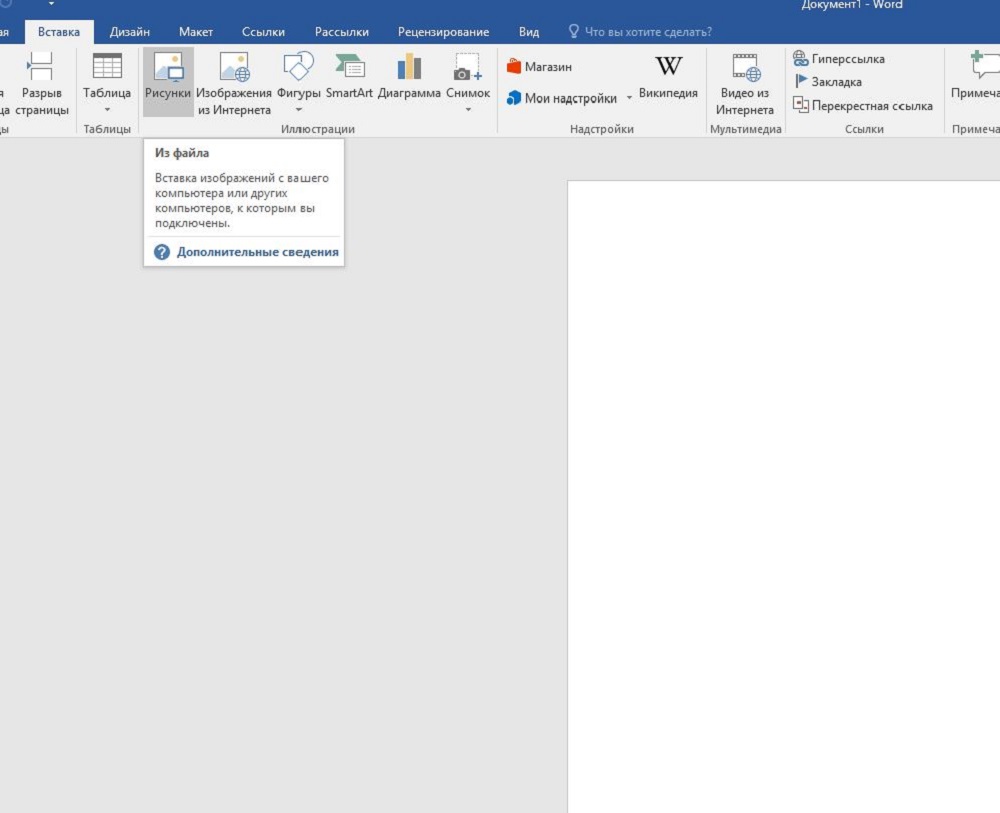
Praktičnost opcije:
- Možete se kretati, uski, smanjiti uzorak;
- mreža će biti vidljiva prilikom ispisa ako vam samo treba.
Ova je opcija za one koji ne znaju kako napraviti list s prijenosom u Wordu. Jednostavno ga fotografirate i umetnete uzorak.
Upotreba pozadine
Na alatnoj traci u riječi na kartici "Markap stranica" na stranici stranice "Kliknite na" Color " -" Metode ulijevanja ". Zatim, putem kartice "Crtanje", dodajte spremnu ili izrađenu pozadinu, isti list s bilježnicama. Također možete odabrati karirani uzorak na kartici "Uzorak", veliku ili točku, a zatim možete neovisno odabrati boju granica i popuniti se.
Funkcija supstrata
U doprinosu "stranica stranica" - "pozadina" kliknite na "isto" - "konfigurirani supstrat". Tamo smo također preuzeli željeni uzorak, dodatno ga može obojati. Opcija je, kao i prethodna, prikladna kad to nije potrebno na cijelom dokumentu i kada ga želite napraviti tako da linija ostane prilikom tiskanja.
U skladu s tim, za uklanjanje supstrata u Wordu, samo kliknite na natpis u prozoru Drop -down.
Dakle, postoji nekoliko mogućnosti kako napraviti stanice u Wordu. Ovisno o tome trebate li ih na cijelom listu riječi ili samo za dio, trebali biste biti vidljivi prilikom ispisa ili ne, tekst trebate napraviti na vrhu ili u ćelijama - odaberite opciju koja je prikladna za vas.
- « Stvaranje i dizajn knjige u riječi
- Uključivanje i onemogućavanje JavaScripta u popularnim preglednicima »

